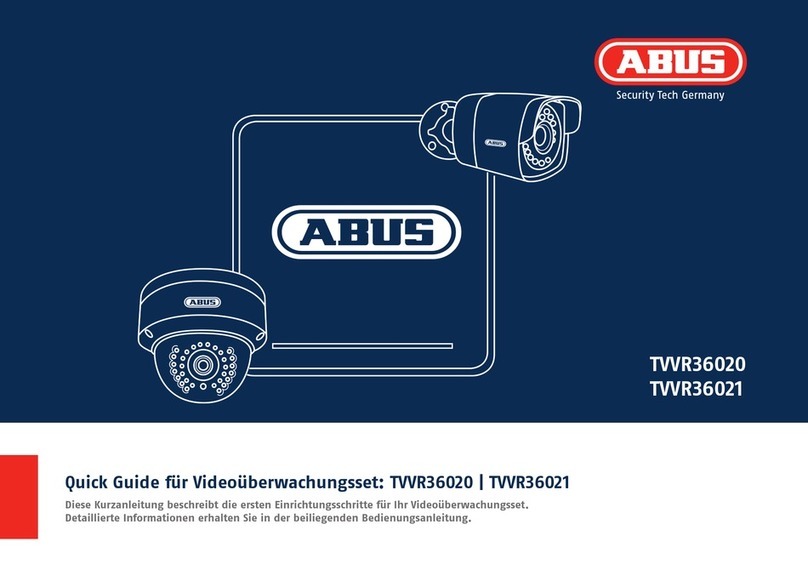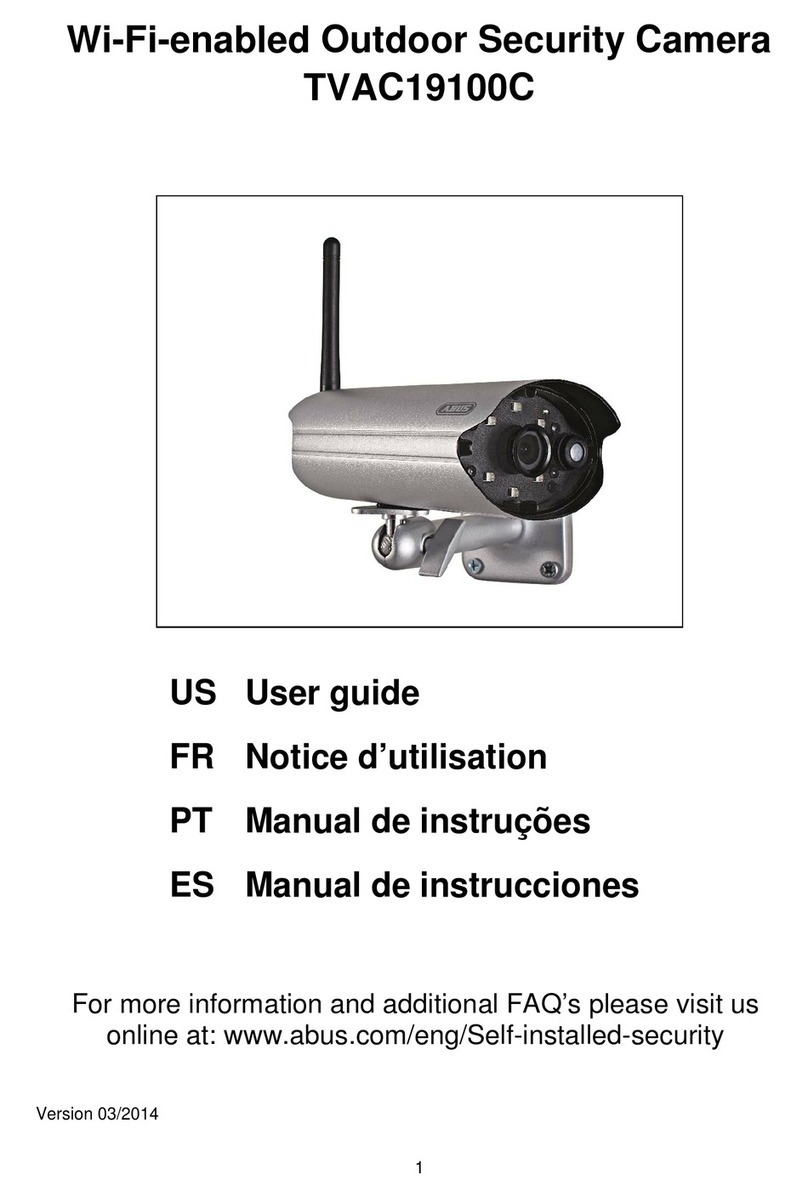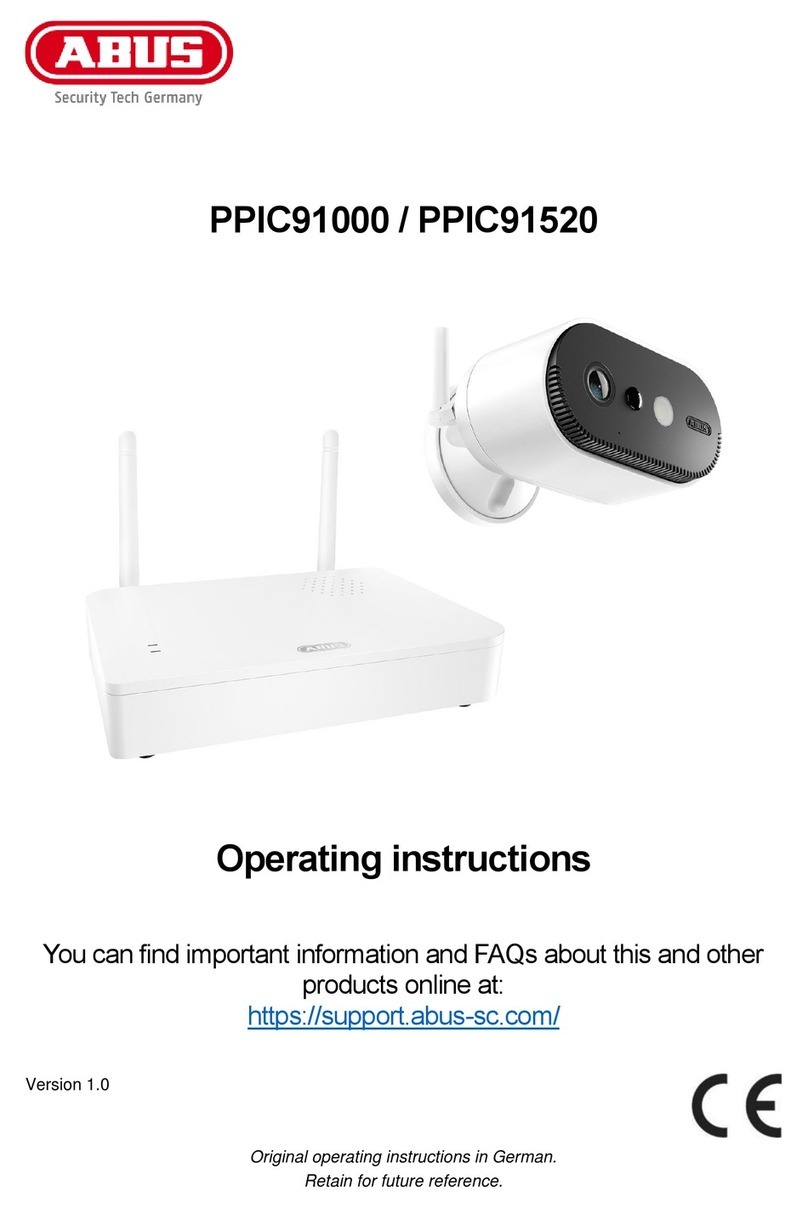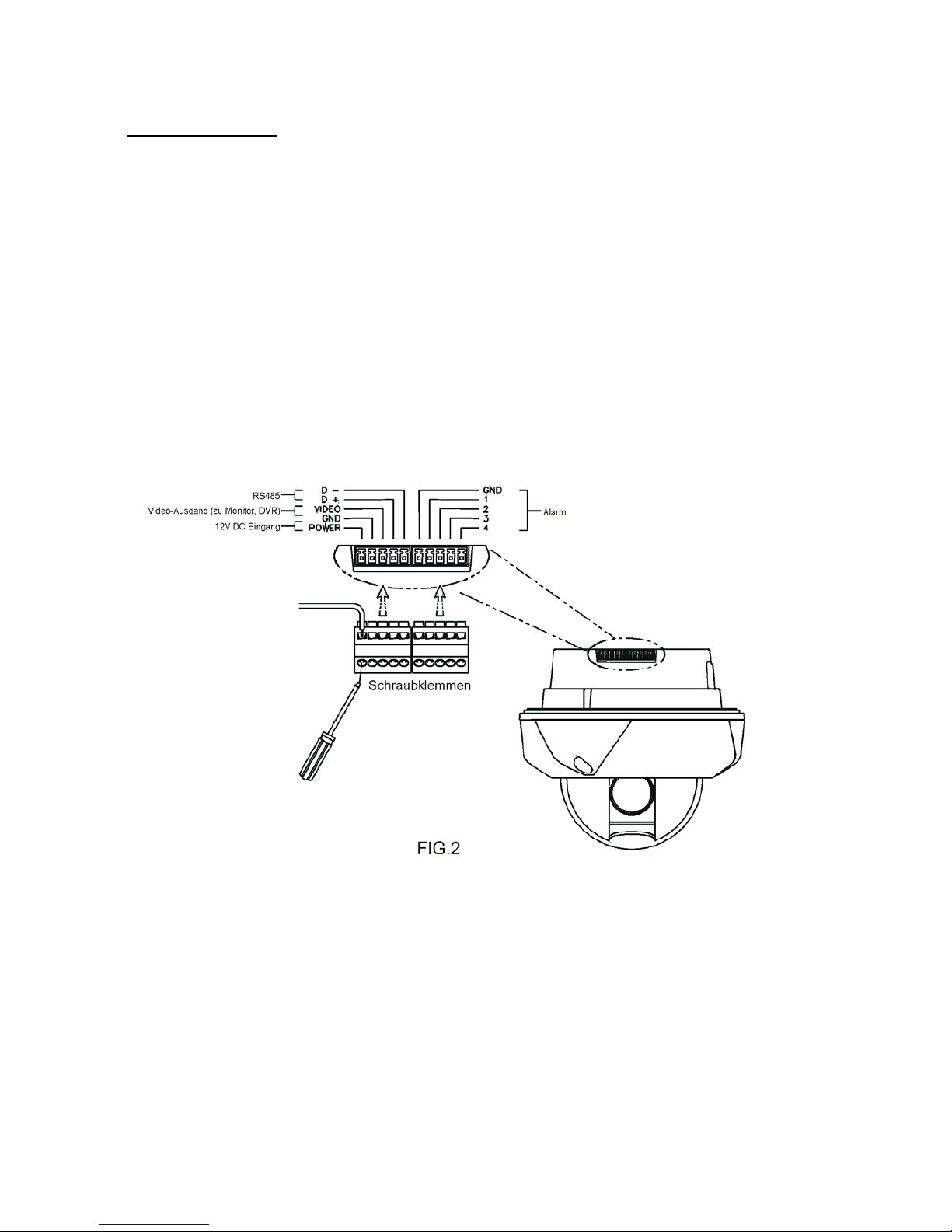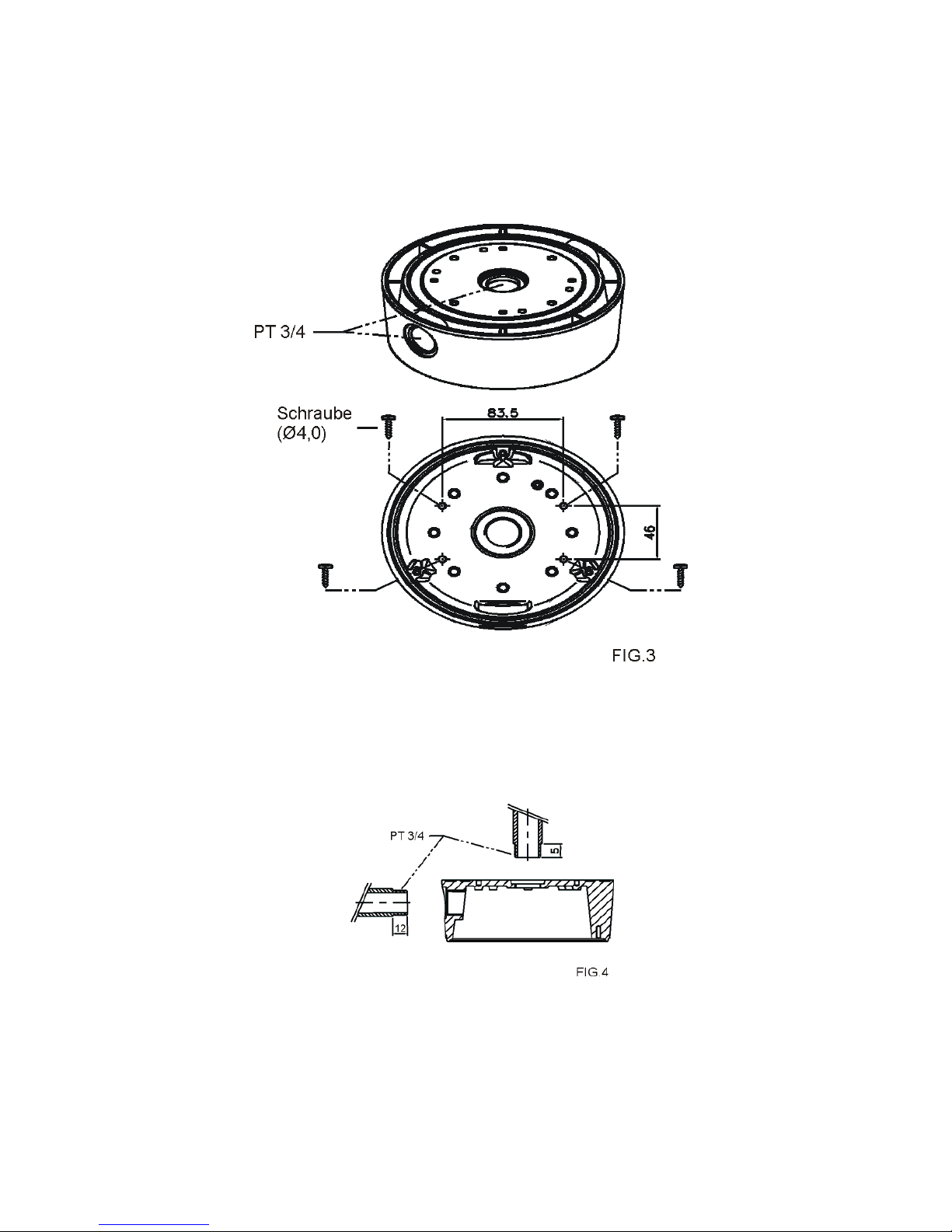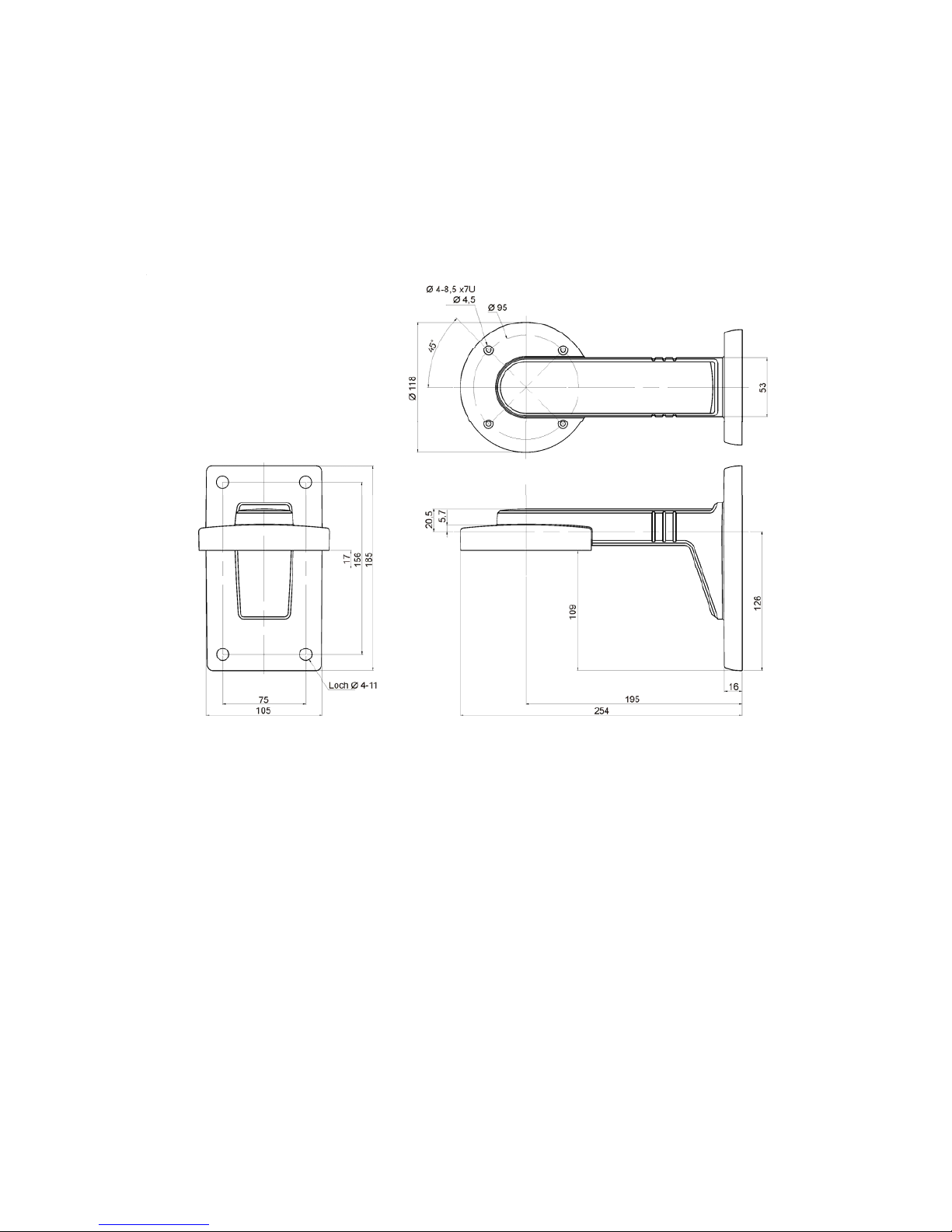2
Inhalt
Inhalt ......................................................................................................................................................2
Vorwort ..................................................................................................................................................3
Sicherheitshinweise.............................................................................................................................3
Lieferumfang.........................................................................................................................................4
Merkmale...............................................................................................................................................4
Benennung der Komponenten............................................................................................................5
Montageanleitung.................................................................................................................................6
A. Anschlüsse verbinden .................................................................................................................... 6
B. Deckenmontage Aufputz ................................................................................................................ 7
C. Montage mit geraden Wandarm für Minidome............................................................................... 8
D. Zusätzliches Zubehör ..................................................................................................................... 9
Kurzanleitung Steuergeräte...............................................................................................................11
Steuerung mit Bedienpult TV7605.................................................................................................... 11
Steuerung mit der Digi-Protect-Software .......................................................................................... 11
Steuerung mit den JPEG2000 Rekorder TV8901-03 ....................................................................... 12
Tastenkombinationen ........................................................................................................................13
Pelco D/P Protokoll ........................................................................................................................... 13
Diagnose (Selbsttest).........................................................................................................................14
OSD-Menü Einstellungen...................................................................................................................16
A. OSD Menü Tabelle ....................................................................................................................... 16
B. DOME EINSTELLUNGEN............................................................................................................ 17
C. KAMERA EINSTELLUNGEN ....................................................................................................... 22
D. PRESET EINSTELLEN ................................................................................................................ 24
E. AUTO SCAN................................................................................................................................. 25
F. TOUR FESTLEGEN ..................................................................................................................... 26
G. PRIVATZONEN............................................................................................................................ 28
H. MUSTER ...................................................................................................................................... 29
I. ALARM........................................................................................................................................... 30
J. BEREICH ...................................................................................................................................... 31
K. ZURUECK .................................................................................................................................... 31
DIP Schalter-Stellungen.....................................................................................................................32
A. ID Einstellung................................................................................................................................ 32
B. RS-485 Abschlusswiderstand....................................................................................................... 33
C. Protokoll........................................................................................................................................ 33
D. Baud Rate Einstellung.................................................................................................................. 33
Technische Daten............................................................................................................................... 34
Abmessungen.....................................................................................................................................35